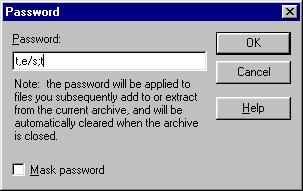Защита ZIP-архива
1. Запустите программу WinZip 7.0. 2. Дайте команду File / Open Archive (Файл / Открыть архив). Откройте ранее созданный архив Media.zip. 3. Дайте команду Actions / Add (Действия / Добавить в архив) — откроется диалоговое окно Add (Добавление в архив). 4. В списке представленных файлов разыщите файл Media.zip, щелкните правой кнопкой мыши на его значке и в открывшемся контекстном меню выберите команду Удалить. Удаление ранее созданного архива необходимо для создания нового архива под тем же именем. 5. Выделите все файлы списка комбинацией клавиш CTRL+A. 6. Для защиты создаваемого архива паролем щелкните на кнопке Password (Пароль) — откроется одноименное диалоговое окно, представленное на рис. 4.
Рис6. 4. Задание пароля для защиты архива 7. Обратите внимание на флажок Mask Password (He отображать пароль). Если он установлен, пароль при вводе не будет отображаться на экране, а его символ»! будут заменены подстановочным символом «*». Это мера защиты пароля от посторонних. Однако в данном случае пользователь не может быть уверен в том, что он набрал пароль правильно. Поэтому при установленном флажке Мask password система запрашивает повторный (контрольный) ввод пароля. 8. Введите пароль, например слово test, используя кроме алфавитных символов произвольные знаки препинания, например так: t, e/s; t.
9. Щелкните на кнопке ОК. Обратите внимание на то, что диалоговое окно Add (Добавление в архив) изменило название — Add with password (Добавление в архив и защита паролем). 10. Щелкните на командной кнопке Add (Добавить в архив) — начнется процесс создания защищенного архива Media.zip. 11. Откройте созданный архив командой File /Open (Файл / Открыть). 12. Выделите любой файл, входящий в состав архива, и дайте команду Actions /Extract (Действия / Извлечь). 13. В открывшемся диалоговом окне Extract (Извлечение) проверьте правильность установки необходимых элементов управления и выберите папку-приемник. 14. Щелкните на командной кнопке Extract (Извлечь). Процесс извлечения данных из архива не запустится, а вместо него откроется диалоговое окно для ввода пароля. 15. Убедитесь в том, что ввод неправильного пароля не позволяет извлечь файлы из архива. 16. Убедитесь в том, что правильный ввод пароля действительно запускает процесс. 17. Закройте программу WinZip 7.0.
|